この記事では、Windows 10 Atom で Python をインストールして実行するチュートリアルを紹介します。一定の参考値があるので、困っている友達が参考になれば幸いです。
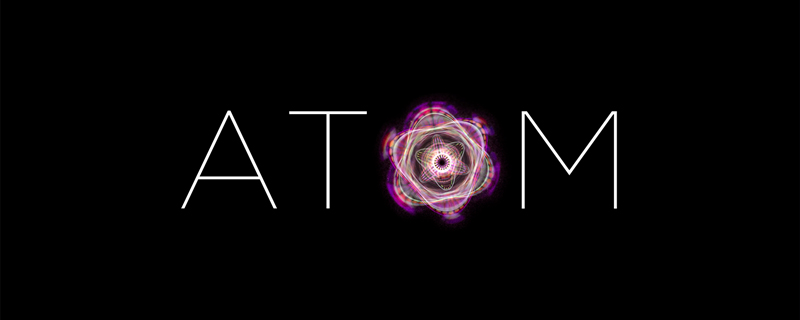
関連する推奨事項: 「atom チュートリアル 」
1. Atom をダウンロードします
1. 公式 Web サイト: Atom 公式 Web サイト
2. この Web ページを開くと、Atom がオペレーティング システム Windows7 または上記のバージョン
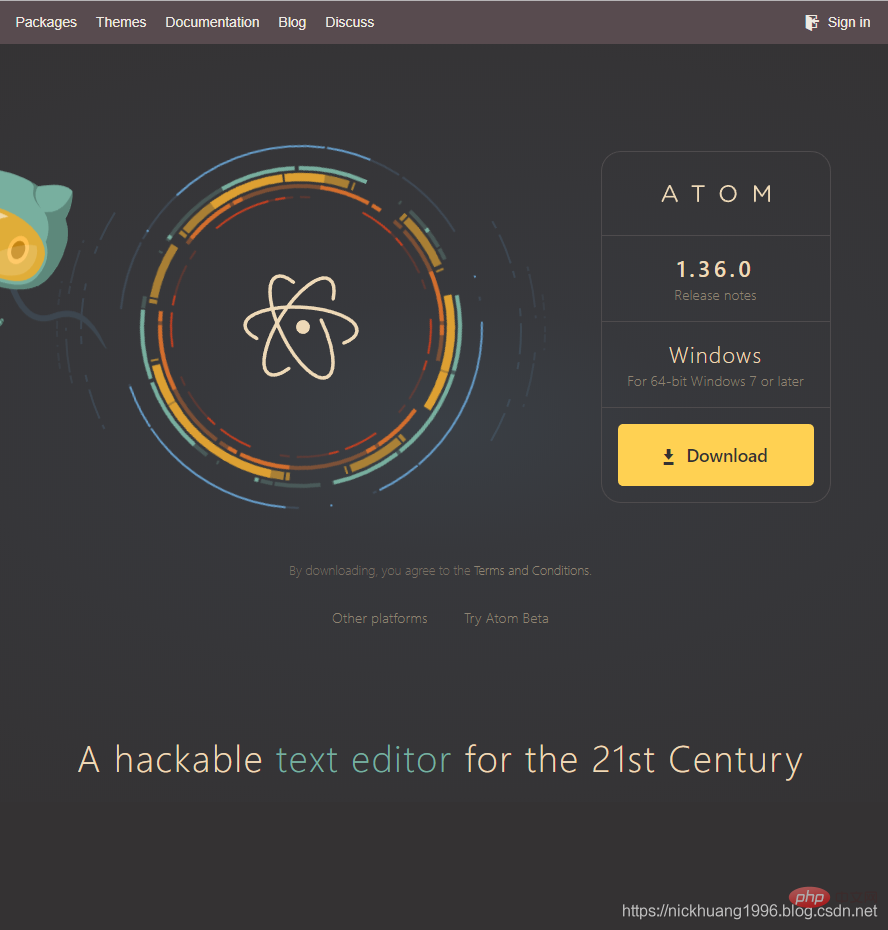
3. ダウンロードが完了したら、exe
 # をダブルクリックします
# をダブルクリックします
# #4. 読み込みインターフェース
 #1. Python ライブラリのサポートを確認します
#1. Python ライブラリのサポートを確認します
( 1) まず設定で に Python サポートがあるかどうかを確認します、ブロガーはこちら Python ライブラリがインストールされているため、Disable
と表示されます(2) パッケージ名をクリックすると、Web ページ上でパッケージの関連情報も参照できます
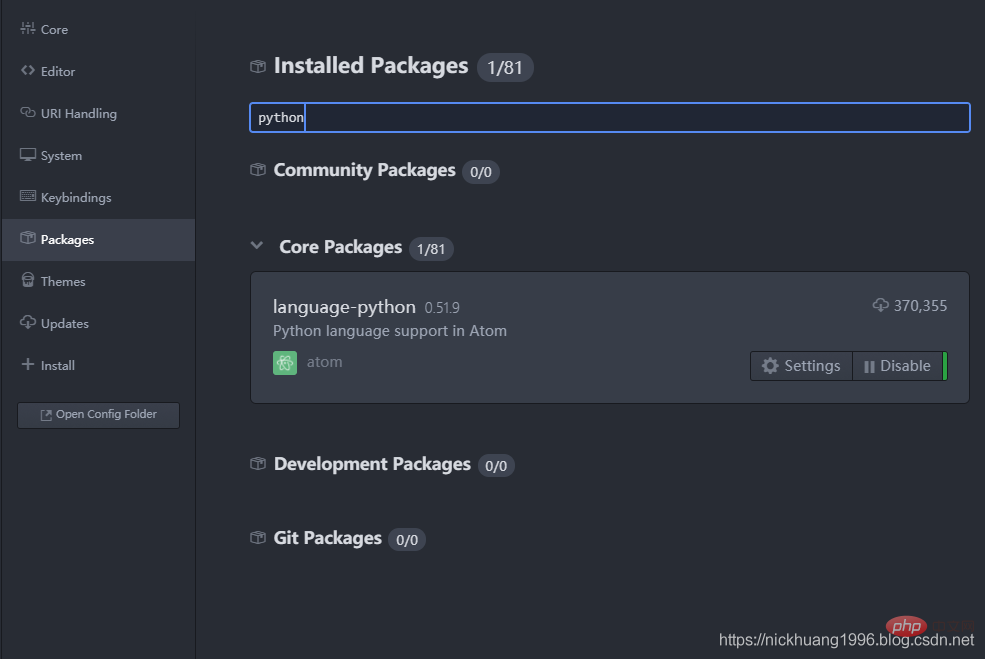
および 実行ツール
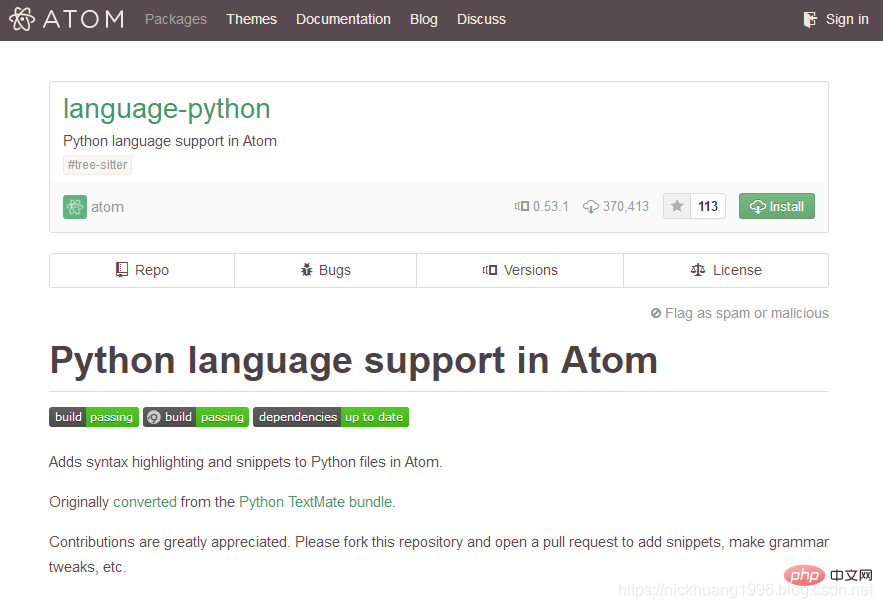 に適した Python の
に適した Python の
UI、# をインストールします。 (1) cmd を開き、次の手順を実行して python- language-server## をインストールします。 #pip install python-language-server[all]
(2) インストールはさまざまな言語の IDE UI インターフェイスをサポートし、atom-ide-ui
atom-ide-ui
## の 画像のように をインストールします。

# (3) 同様に、ide- をインストールします。 python:
ide-python
(4) 最後に
最も重要な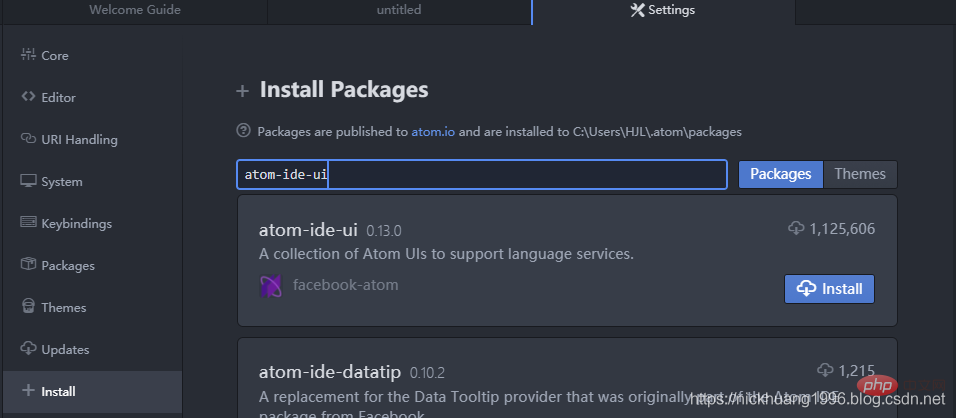 、
、
atom-python-run:

F5 を押してを実行し、F6 を押して実行します。一時停止~
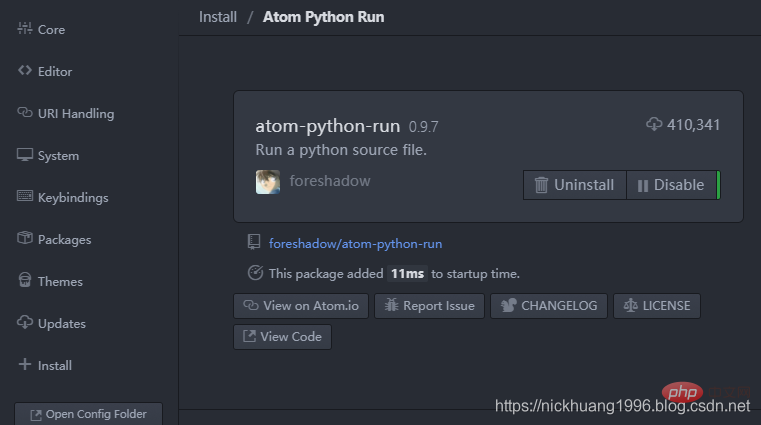 (5) 最終的にダウンロードされたパッケージは、このファイル
(5) 最終的にダウンロードされたパッケージは、このファイル
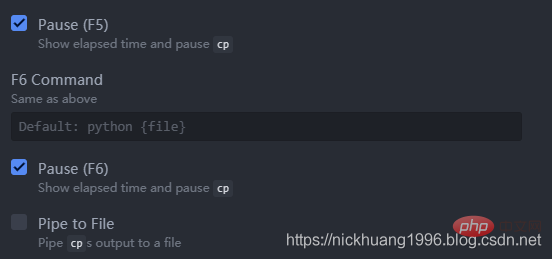 *3. 実行コード例
*3. 実行コード例
1. ここでは、Python を使用して、Baidu の写真をクロールしてダウンロードします
例: Python は、Baidu の写真のクロールとダウンロードを実装します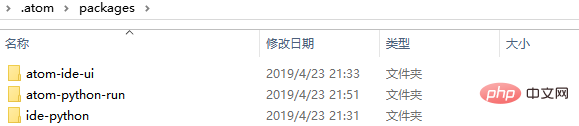
2.打开这个项目,菜单栏里点击File->Add Project Folder
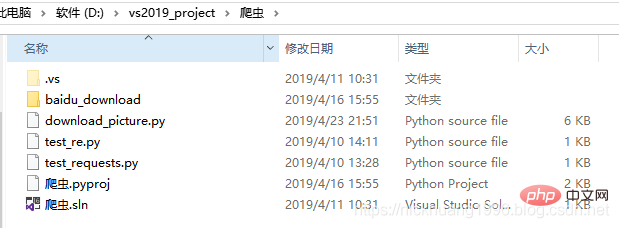
3.Atom里打开这个download_picture.py(以杉原杏璃为关键字)
# coding=utf-8
"""
@author:nickhuang1996
"""
import re
import sys
import urllib
import requests
import os
import cv2
from glob import glob
import time
def getPage(keyword, times, page_number, pic_type):
page = times * page_number#time每一次加一
keyword = urllib.parse.quote(keyword, safe='/')#对含有特殊符号的URL进行编码,使其转换为合法的url字符串。中文则转换为数字,符号和字母的组合
#print(keyword)
url_begin = "http://image.baidu.com/search/" + pic_type + "?tn=baiduimage&ie=utf-8&word="#pic_type
url = url_begin + keyword + "&pn=" +str(page)
return url
def get_onepage_urls(onepageurl):
try:
html = requests.get(onepageurl).text
except Exception as e:
print(e)
pic_urls = []
return pic_urls
pic_urls = re.findall('"objURL":"(.*?)",', html, re.S)#index是30个图片的链接,flip是60个
print("一共有{}个图片链接".format(len(pic_urls)))
return pic_urls
def download_pic(pic_urls, keyword, save_path):
#给出图片链接列表, 下载所有图片
print("去除了重复的图片下载数量为:{}".format(len(pic_urls)))
print("\n开始下载...")
start_time = time.time()
for i, pic_url in enumerate(pic_urls):
try:
pic = requests.get(pic_url, timeout=5)
string = save_path + '/' + str(i + 1) + '.jpg'
with open(string, 'wb') as f:
f.write(pic.content)
print('成功下载第%s张图片: %s' % (str(i + 1), str(pic_url)))
except Exception as e:
print('下载第%s张图片时失败: %s' % (str(i + 1), str(pic_url)))
print(e)
continue
end_time = time.time()-start_time
print("下载结束,耗时:{:.0f}m {:.0f}s...".format(end_time // 60, end_time % 60))
if __name__ == '__main__':
keyword = '杉原杏璃' # 关键词, 改为你想输入的词即可, 相当于在百度图片里搜索一样
save_path = './baidu_download/' + keyword
if not os.path.exists(save_path):
os.mkdir(save_path)
#参数设置
times = 0
#图片参数类型
pic_type = "flip"#"flip"/"index"
print("图片链接关键字为:{}".format(pic_type))
page_number = 20#flip时为60,index时为30则不会有缓存
total_times = 3#请求总次数
"""
如果page_number为20,则百度图片每页显示20张图片,因此对于flip形式每页会多缓存(60-20=40)张,index形式每页会多缓存(30-20=10)张,
所以,请求4次的话:
flip应该是 20 × 4 + (60 - 20) = 120张图片,而不是60×4 = 240
index应该是 20 × 4 + (30 - 20) = 90张图片,而不是30×4 = 120
示意图:
flip index
0 ________ ______ 0
| | | |
| 20 | | 20 | 10
| | | |
20 |______|______ |______|______ 20
| | | |
| 20 | _|_ 20 | 30
| | | |
40 |______|______ |______|______ 40
| | | | |
| | 20 | _|_ 20 | 50
| | | | |
60 _|_ |______|______ |______|______ 60
| | | | |
| | 20 | _|_ 20 | 70
| | | | |
80 _|_ |______| |______| 80
| | |
| | _|_ 90
| |
100 _|_ |
|
|
|
120 _|_
说白了,就是获取了重复的图片
可以通过调节page_number变量查看
"""
all_pic_urls = []
while 1:#死循环
if times > total_times:
break
print("第{}次请求数据".format(times + 1))
url=getPage(keyword, times, page_number, pic_type)#输入参数:关键词,开始的页数,总页数
print(url)#打印链接
onepage_urls= get_onepage_urls(url)#index是30个图片的链接,flip是60个
times += 1#页数加1
if onepage_urls != 0:
all_pic_urls.extend(onepage_urls)#列表末尾一次性追加另一个序列中的多个值
#print("将要下载的图片数量变为:{}".format(len(all_pic_urls)))
print("下载的图片总量变为:{}".format(len(all_pic_urls)))
download_pic(list(set(all_pic_urls)),keyword, save_path)#set去除重复的元素(链接)效果如下(可以看到很多警告,也支持ctrl+鼠标访问函数和变量):
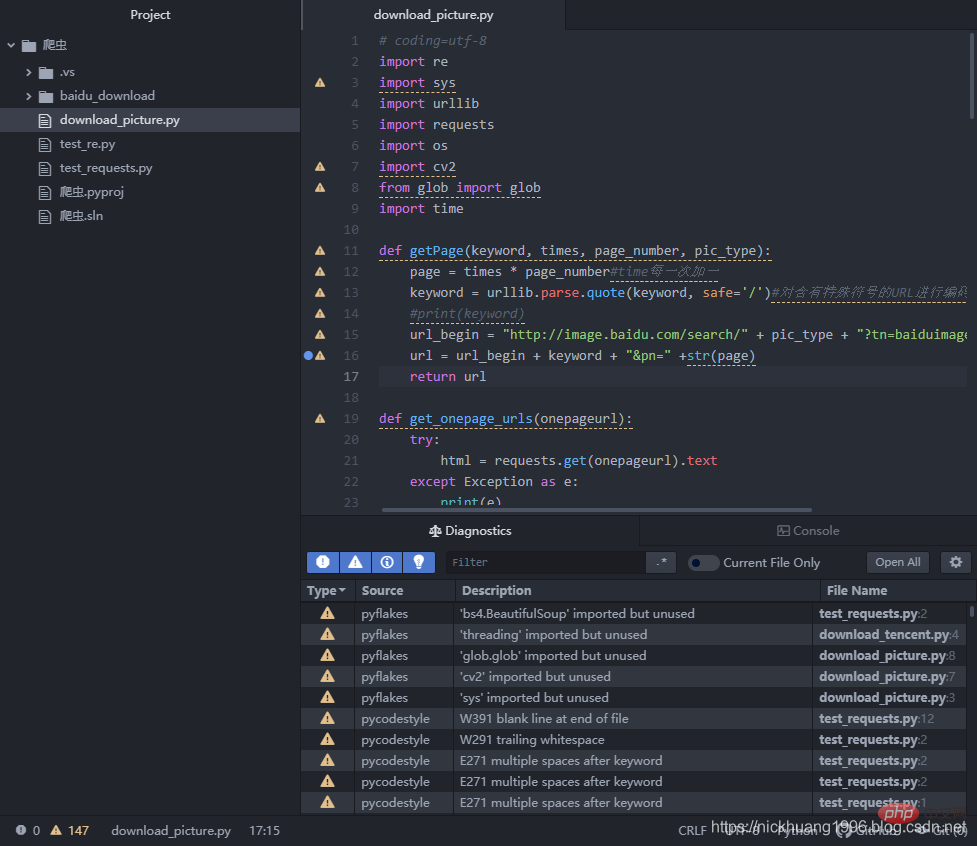
4.我们点击F5,可以看到程序运行成功!!
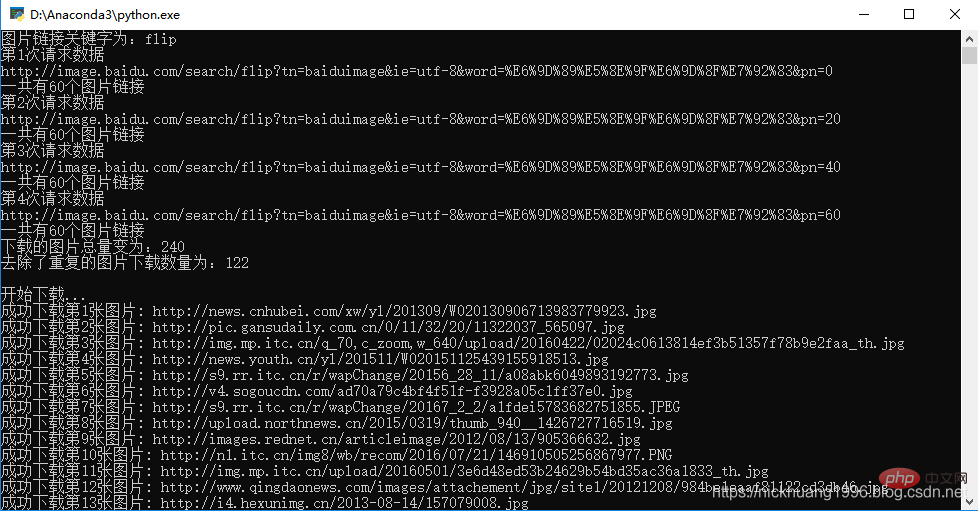
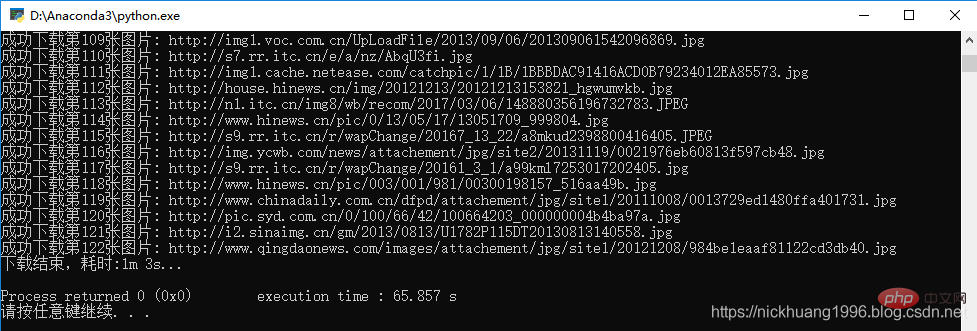
是不是用这个IDE也很不错呢~
更多编程相关知识,请访问:编程课程!!
以上がWin10環境でAtomにPythonをインストールして実行する方法の詳細内容です。詳細については、PHP 中国語 Web サイトの他の関連記事を参照してください。